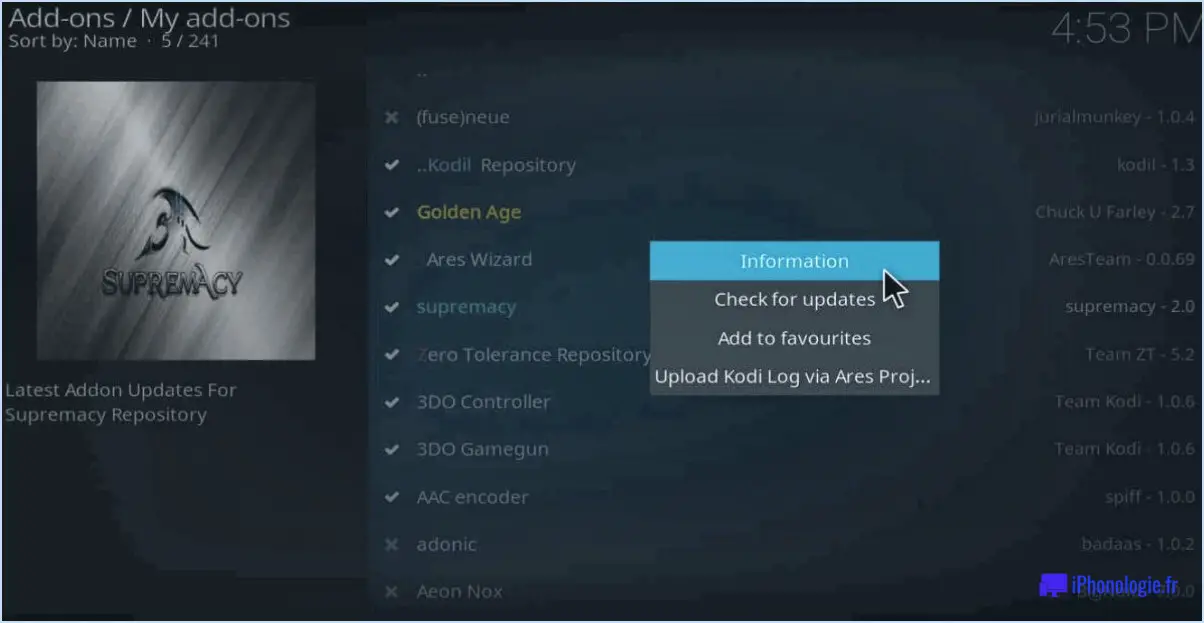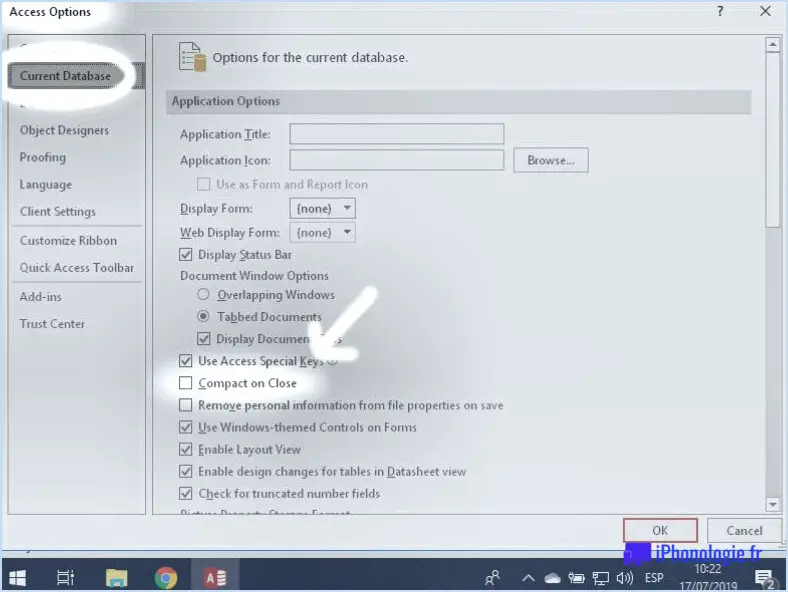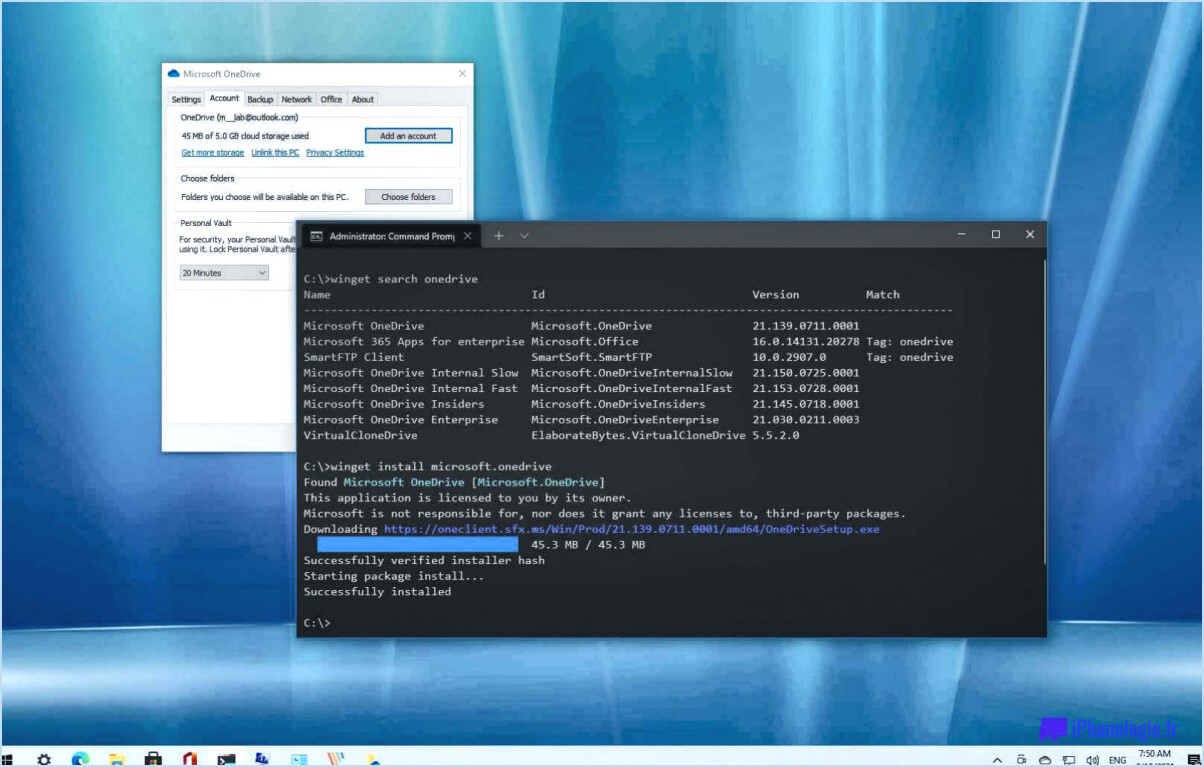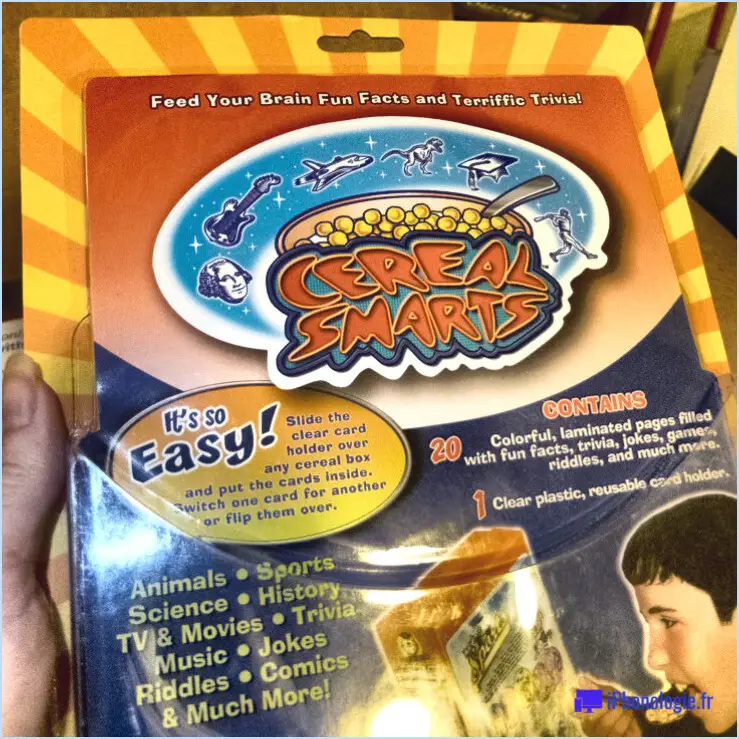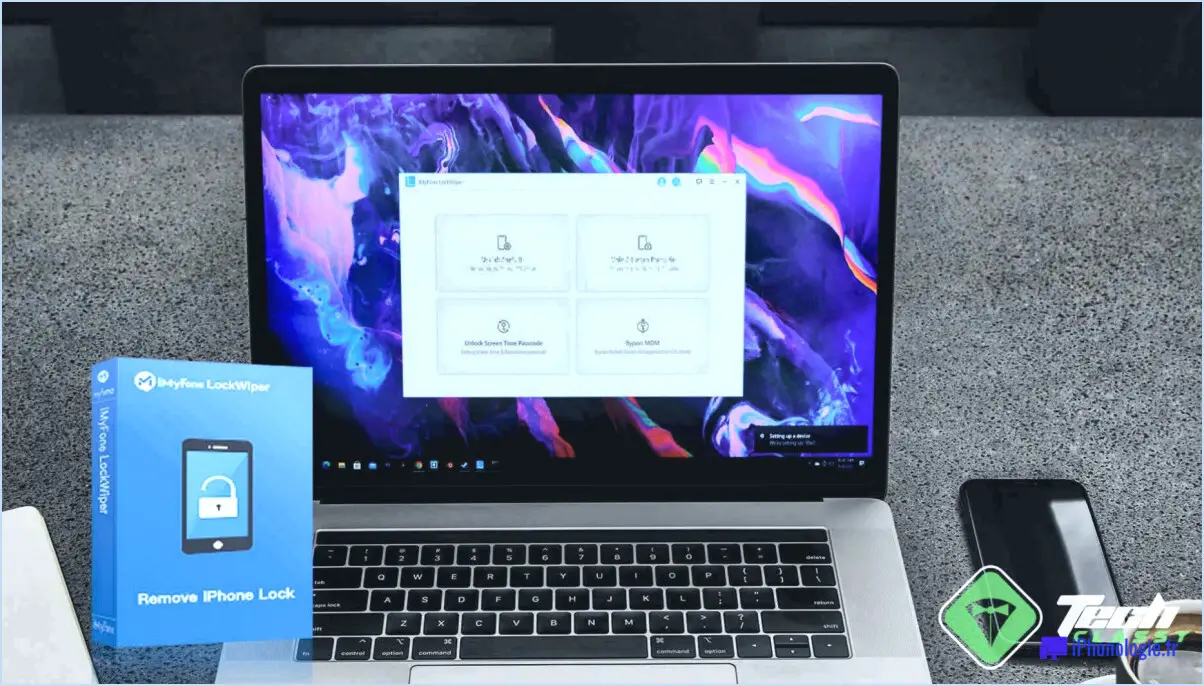Comment résoudre le problème de la redirection vers chrome sous android?
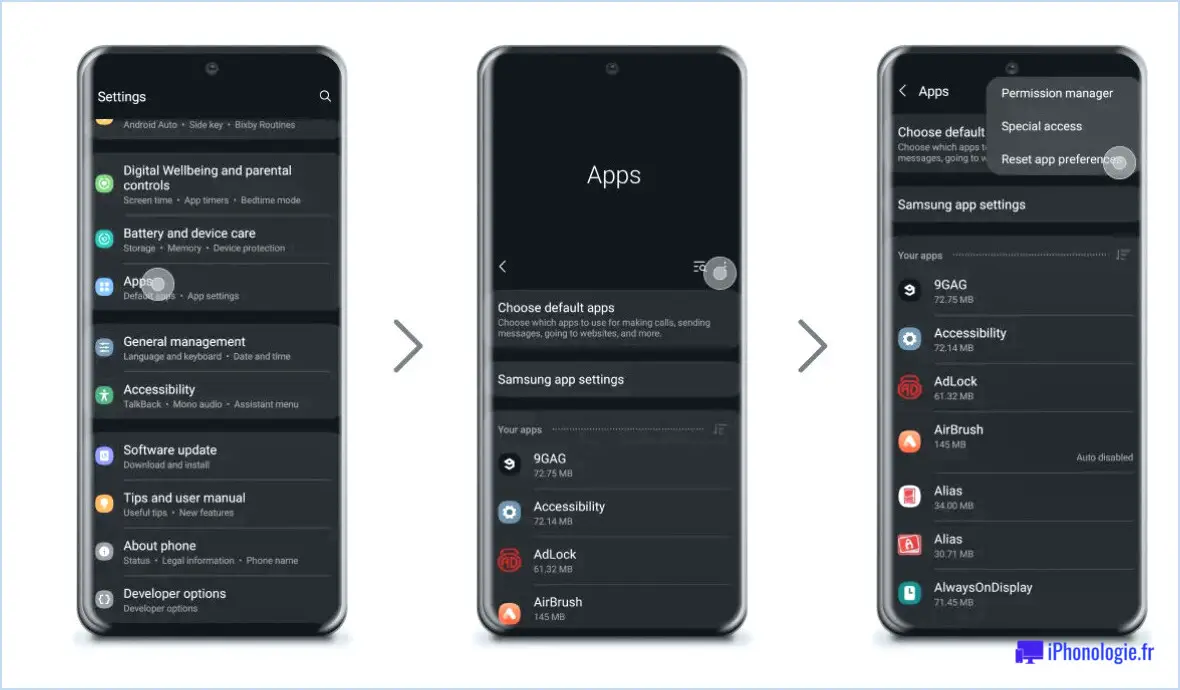
Pour résoudre le problème de redirection de Chrome sur Android, vous pouvez suivre quelques méthodes efficaces. Voici quelques étapes que vous pouvez suivre :
- Effacez le cache et les données : Commencez par vider le cache et les données de l'application Chrome. Pour ce faire, accédez aux Paramètres de votre appareil Android, puis naviguez vers "Apps" ou "Gestionnaire d'applications". Localisez et sélectionnez Chrome dans la liste des applications installées. Tapez sur "Stockage" et choisissez "Effacer le cache" puis "Effacer les données". Ce processus permet de supprimer toutes les données corrompues ou conflictuelles qui peuvent être à l'origine du problème de redirection.
- Désinstaller et réinstaller Chrome : si l'effacement du cache et des données ne résout pas le problème, l'étape suivante consiste à désinstaller et à réinstaller l'application Chrome. Pour ce faire, allez dans les Paramètres, puis dans "Apps" ou "Gestionnaire d'applications". Trouvez Chrome dans la liste et appuyez dessus. Choisissez "Désinstaller" pour supprimer l'application de votre appareil. Ensuite, visitez le Google Play Store, recherchez Chrome et réinstallez la dernière version.
- Désactiver l'ouverture de liens par Chrome dans d'autres applications : Parfois, la capacité de Chrome à ouvrir des liens dans d'autres applications peut entraîner des redirections. Pour désactiver cette fonctionnalité, accédez aux Paramètres de votre appareil Android et sélectionnez "Apps" ou "Gestionnaire d'applications". Trouvez Chrome et appuyez dessus. Recherchez la section "Ouvrir par défaut" et choisissez "Ouvrir des liens". Sélectionnez ensuite "Ne pas ouvrir dans cette application" ou "Demander à chaque fois". Cela empêche Chrome d'ouvrir automatiquement les liens et permet d'éviter les redirections.
- Utilisez un autre navigateur : Si le problème persiste, envisagez d'utiliser un autre navigateur comme solution temporaire. Plusieurs options fiables sont disponibles sur le Google Play Store, telles que Firefox, Opera ou Brave. L'installation d'un autre navigateur peut constituer une solution de contournement jusqu'à ce que le problème de redirection de Chrome soit résolu.
N'oubliez pas de maintenir le logiciel de votre appareil Android et l'application Chrome à jour en vérifiant régulièrement les mises à jour dans le Google Play Store. La mise à jour de votre logiciel vous permet de bénéficier des dernières corrections de bogues et des derniers correctifs de sécurité, ce qui peut contribuer à éviter les problèmes de redirection.
Comment empêcher Google de rediriger vers des applications?
Pour empêcher Google de vous rediriger vers des applications, voici quelques mesures efficaces à prendre :
- Effacez le cache et les cookies de votre navigateur: Cela permet d'éliminer les données stockées qui pourraient être à l'origine de la redirection. Accédez aux paramètres de votre navigateur et recherchez les options permettant d'effacer le cache et les cookies.
- Essayez un autre navigateur: Si la redirection persiste, changez de navigateur et vérifiez si le problème persiste. Cela peut aider à déterminer si le problème est spécifique à votre navigateur actuel.
- Utilisez un bloqueur de publicité: Installez une extension ou un module complémentaire de blocage des publicités pour votre navigateur. Les bloqueurs de publicité peuvent empêcher les redirections indésirables en bloquant les publicités intrusives et les scripts qui les déclenchent.
- Désactiver JavaScript: Si vous êtes à l'aise avec les paramètres avancés, vous pouvez désactiver temporairement JavaScript. Notez toutefois que cela peut affecter la fonctionnalité de certains sites web et applications web.
N'oubliez pas de mettre à jour votre navigateur et votre système d'exploitation pour garantir des performances et une sécurité optimales. Ces étapes devraient vous aider à reprendre le contrôle des recherches Google sans redirections d'applications indésirables.
Comment empêcher un site web de rediriger vers le mobile?
Pour empêcher un site web de rediriger vers un téléphone portable, vous pouvez suivre les étapes suivantes :
- Vérifiez les paramètres du site web : Certains sites web disposent d'options intégrées pour désactiver la redirection vers les mobiles. Recherchez des options telles que "Desktop version" ou "View full site" dans le menu ou les paramètres du site web. En cliquant sur ces options, vous devriez empêcher la redirection automatique.
- Utilisez un autre navigateur : Si le site web continue d'être redirigé même après avoir modifié les paramètres, essayez d'y accéder en utilisant un autre navigateur. La redirection mobile est souvent spécifique à un navigateur, de sorte que l'utilisation d'un autre navigateur peut permettre de contourner la redirection automatique.
- Demandez la version de bureau : De nombreux navigateurs mobiles proposent une option permettant de demander la version de bureau d'un site web. Recherchez cette option dans les paramètres ou le menu de votre navigateur. En l'activant, vous afficherez la version de bureau du site web au lieu de la version mobile.
- Effacez le cache et les cookies : Les données mises en cache et les cookies stockés par votre navigateur peuvent parfois interférer avec la redirection du site web. Les effacer peut aider à résoudre le problème. Allez dans les paramètres de votre navigateur, repérez les options permettant d'effacer le cache et les cookies, et suivez les invites pour les supprimer.
- Désactivez JavaScript : La redirection d'un site web est souvent réalisée à l'aide de JavaScript. La désactivation de JavaScript dans les paramètres de votre navigateur peut empêcher les sites web d'exécuter le code de redirection. Gardez à l'esprit que cette désactivation peut affecter la fonctionnalité d'autres sites web, et qu'il peut donc être nécessaire de la réactiver par la suite.
N'oubliez pas que ces mesures sont des lignes directrices générales et que leur efficacité peut varier en fonction du site web et du navigateur que vous utilisez. Si le problème persiste, il est conseillé de contacter l'équipe d'assistance du site web ou de demander l'aide d'un expert technique.
Comment se débarrasser de la redirection?
Pour éliminer les redirections, vous pouvez employer quelques méthodes efficaces. Voici quelques options à envisager :
- Supprimer l'extension Redirect pour Chrome: Utilisez l'extension "Remove Redirect" disponible pour les navigateurs Chrome. Cet outil vous aide à contourner les redirections indésirables, ce qui vous permet d'atteindre directement les pages web souhaitées.
- Plugin "Remove Redirect" pour Firefox: Si vous préférez utiliser Firefox comme navigateur, le plugin "Remove Redirect" est une solution viable. Ce plugin remplit une fonction similaire à celle de l'extension Chrome, en vous permettant d'éviter les redirections inutiles.
En utilisant ces outils spécifiques aux navigateurs, vous pouvez améliorer votre expérience de navigation et rationaliser votre accès aux contenus souhaités.
Pourquoi mon téléphone redirige-t-il?
Plusieurs raisons peuvent expliquer la redirection de votre téléphone. Tout d'abord, un virus pourrait être le coupable, car il peut modifier le comportement de votre appareil. Deuxièmement, les applications installées peuvent être à l'origine des redirections, en particulier si elles contiennent des logiciels publicitaires intrusifs ou des logiciels malveillants. Enfin, il convient de vérifier si des modifications apportées aux paramètres de votre téléphone se sont produites, redirigeant peut-être votre trafic de manière involontaire. Pour résoudre ce problème, pensez à rechercher des virus sur votre téléphone à l'aide d'un logiciel antivirus réputé, à désinstaller toute application suspecte et à vérifier les paramètres de votre appareil pour y déceler toute modification indésirable.
Comment supprimer un virus de Chrome?
Pour supprimer un virus de Chrome, vous avez plusieurs options à votre disposition. La première méthode consiste à utiliser l'outil de suppression des logiciels malveillants intégré à Chrome. Commencez par ouvrir Chrome et naviguez jusqu'au Menu. Sélectionnez ensuite "Autres outils", puis "Suppression des logiciels malveillants". Cet outil analysera votre navigateur à la recherche de logiciels malveillants et vous fournira des instructions sur la manière de les supprimer.
Vous pouvez également procéder à une analyse complète de votre ordinateur afin d'identifier et d'éliminer les virus qui affectent Chrome. Il existe de nombreux programmes antivirus réputés qui peuvent effectuer cette tâche efficacement. Installez un logiciel antivirus fiable, mettez à jour ses définitions de virus et lancez une analyse complète du système. Une fois l'analyse terminée, suivez les instructions fournies par le programme antivirus pour supprimer les virus détectés.
En utilisant l'outil de suppression des logiciels malveillants intégré à Chrome ou en procédant à une analyse approfondie de l'ordinateur, vous pouvez supprimer efficacement les virus et garantir une navigation plus sûre. Restez vigilant et mettez régulièrement à jour votre logiciel antivirus pour minimiser le risque d'infections futures.
Comment paramétrer l'ouverture des liens dans Chrome sur Samsung?
Pour configurer l'ouverture des liens dans Chrome sur votre appareil Samsung, suivez ces étapes simples :
- Ouvrez l'application Chrome sur votre appareil.
- Appuyez sur les trois points situés dans le coin supérieur droit de l'écran pour accéder au menu.
- Dans le menu, sélectionnez "Paramètres".
- Faites défiler l'écran vers le bas et localisez la section "Open Links" (Liens ouverts).
- Dans cette section, choisissez l'option "Dans Chrome" pour vous assurer que les liens s'ouvrent dans le navigateur Chrome.
En suivant ces étapes, vous pouvez facilement configurer votre appareil Samsung pour qu'il ouvre les liens directement dans le navigateur Chrome, offrant ainsi une expérience de navigation transparente.
Comment activer les liens sur mon téléphone Android?
Pour activer les liens sur votre téléphone Android, suivez ces étapes simples :
- Ouvrez le menu Paramètres sur votre appareil Android.
- Recherchez l'option "Liens" et appuyez dessus.
- Vous verrez deux choix : "Navigateur par défaut" et "Autres applications".
- Si vous souhaitez utiliser votre navigateur préféré, sélectionnez "Navigateur par défaut".
- Si vous préférez utiliser d'autres applications pour ouvrir des liens, choisissez "Autres applications".
- Lorsque vous sélectionnez "Autres applications", vous pouvez personnaliser les applications autorisées à ouvrir des liens.
En suivant ces étapes, vous pouvez facilement activer les liens sur votre téléphone Android et contrôler la façon dont ils sont ouverts sur votre appareil. Profitez d'une navigation et d'un accès transparents au contenu Web !